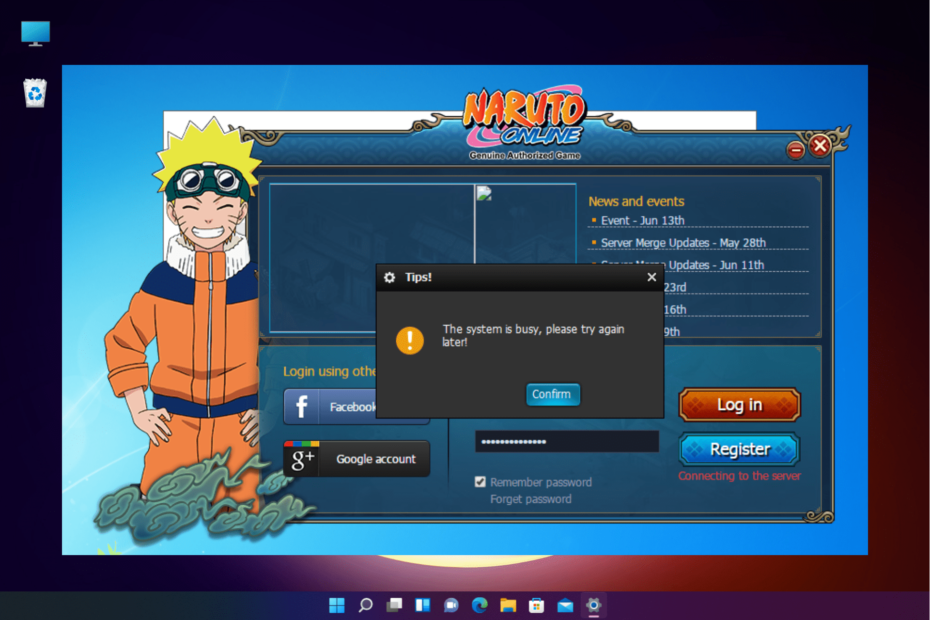Aggiorna all'ultima versione del gioco
- Per riparare il Grounded Errore di gioco nell'hosting, aggiorna il gioco, usa una VPN o imposta la data e l'ora su automatiche.
- Il problema sorge a causa di un bug nella versione del gioco installata o di data e ora configurate in modo errato.
- Continua a leggere per scoprire come far funzionare le cose in pochissimo tempo!

Il radicato Errore di hosting del gioco si verifica quando si tenta di impostare un gioco multiplayer o anche quando si partecipa a uno. Gli sviluppatori sono a conoscenza del problema per tutti e tre: Xbox, Microsoft Store e Steam.
Il messaggio di errore recita: Errore di hosting del gioco. Si è verificato un problema durante l'hosting di una partita multiplayer. Controlla la connessione e riprova.
Perché non posso ospitare una partita in Grounded?
Se non puoi ospitare una partita in Grounded, di solito sono i componenti critici mancanti (Servizi di gioco), impostazioni sulla privacy configurate in modo errato o app in conflitto (antivirus e firewall) da incolpare. Inoltre, una data e un'ora errate causeranno problemi con il server, portando all'errore.
Come posso correggere l'errore di gioco dell'hosting con messa a terra?
Prima di iniziare con le soluzioni leggermente complesse, prova queste veloci:
Come testiamo, esaminiamo e valutiamo?
Abbiamo lavorato negli ultimi 6 mesi alla creazione di un nuovo sistema di revisione su come produciamo i contenuti. Usandolo, abbiamo successivamente rifatto la maggior parte dei nostri articoli per fornire una reale esperienza pratica sulle guide che abbiamo realizzato.
Per maggiori dettagli puoi leggere come testiamo, esaminiamo e valutiamo su WindowsReport.
- Controlla il Tracker dei problemi concreti e cercare eventuali tempi di inattività. In tal caso, attendi qualche ora e riprova.
- Assicurati di utilizzare la versione più recente di Grounded. Secondo il comunicazione ufficiale, è stata rilasciata una patch per l'errore. Inoltre, disabilita qualsiasi antivirus di terze parti o software di sicurezza simile in esecuzione sul PC.
- Quando esegui inizialmente il gioco, connettiti a un hotspot mobile e, dopo esserti unito al multiplayer, torna alla rete precedente, Ethernet o Wi-Fi.
- Se di fronte al Grounded Errore di hosting del gioco su Xbox, riavvia forzatamente la console. Inoltre, a volte potresti riuscire a partecipare al secondo o terzo tentativo. Quindi continuate a spammare!
- Come posso correggere l'errore di gioco dell'hosting con messa a terra?
- 1. Utilizza una VPN
- 2. Imposta la data e l'ora corrette
- 3. Ripara i file del gioco
- 4. Aggiorna i servizi di gioco e l'app Xbox
- 5. Modifica le impostazioni sulla privacy di Steam
- 6. Inserisci nella whitelist il gioco e la piattaforma nel firewall
- 7. Reinstallare il gioco
Le soluzioni elencate qui sono per un PC Windows, sebbene si applichino anche alla console. Se stai giocando a Grounded su Xbox, usa le misure equivalenti.
1. Utilizza una VPN
Se vedi Grounded Errore di hosting del gioco, prendi un soluzione VPN efficace e passa a un server con sede in un'altra regione prima di ospitare una partita multiplayer.
Ricorda, questa non è una soluzione ma una soluzione alternativa che ha funzionato per 4 utenti su 5 che hanno dovuto affrontare l'errore di connessione. E finché non verrà rilasciata una patch per la tua piattaforma, una VPN farà al caso tuo!
ExpressVPN può gestire facilmente questa attività. Questo software ti fornisce un gran numero di server a cui connetterti, situati in 105 paesi in tutto il mondo. ExpressVPN può essere utilizzato anche per aggirare alcuni problemi che potrebbero verificarsi a causa del tuo ISP o della configurazione della rete locale.

ExpressVPN
Migliora la tua esperienza di gioco online con questa potente VPN.2. Imposta la data e l'ora corrette
2.1 Imposta data e ora automaticamente
- Premere finestre + IO aprire Impostazioni, vai a Tempo e lingua dal riquadro di navigazione e fare clic su Appuntamento sulla destra.

- Abilita l'interruttore per entrambi Imposta automaticamente il fuso orario E Imposta l'ora automaticamente.

- Riavvia Grounded e controlla i miglioramenti.
Anche se l'impostazione automatica dei due porta alla visualizzazione di una data e di un'ora errate, dovrebbe essere d'aiuto con Grounded Errore di hosting del gioco.
2.2 Impostare data e ora manualmente
- Nel Appuntamento impostazioni, disabilitare l'interruttore per Imposta automaticamente il fuso orario E Imposta l'ora automaticamente.
- Seleziona la tua regione dal Fuso orario menu a discesa.

- Clicca il Modifica pulsante accanto a Impostare manualmente la data e l'ora.
- Impostare la data e l'ora corrette e fare clic Modifica perché potessero riflettere.

3. Ripara i file del gioco
- Lancio Vaporee vai ai giochi Biblioteca.
- Fare clic con il tasto destro su A terrae selezionare Proprietà dal menu contestuale.

- Vai a File installati scheda e fare clic su Verifica l'integrità dei file di gioco.

- Una volta terminato, riavvia il gioco e verifica se ora puoi ospitare una partita multiplayer.
4. Aggiorna i servizi di gioco e l'app Xbox
Questa correzione si applica solo quando utilizzi l'app Xbox per giocare a Grounded sul PC. In caso contrario, vai alla soluzione successiva.
- Premere finestre + S aprire Ricerca, tipo Microsoft Store nel campo di testo e fare clic sul risultato pertinente.
- Clicca il Biblioteca icona in basso a sinistra.

- Clicca il Ricevi aggiornamenti pulsante.

- Se è elencato un aggiornamento per Servizi di gioco, l'app Xbox o eventuali componenti correlati, scaricali.

- Una volta terminato, riavvia il PC, avvia Grounded e verifica i miglioramenti.
5. Modifica le impostazioni sulla privacy di Steam
- Apri l'app Steam, fai clic sul tuo nome visualizzato e seleziona Profilo dal menù.

- Clicca il Modifica Profilo pulsante.
- No, vai a Impostazioni della privacy dal riquadro di navigazione e impostare le varie opzioni come segue:
- I miei dettagli di base: Pubblico
- Il mio profilo: Pubblico
- Dettagli del gioco: Solo amici
- Lista di amici: Pubblico
- Inventario: Solo amici
-
Può pubblicare commenti sul mio profilo: Solo amici

- Riavvia Grounded e controlla i miglioramenti.
Alcuni utenti hanno riferito che le restrizioni imposte da Steam sull'account, solitamente su account minori di 18 anni, hanno portato al Grounded Errore di hosting del gioco. Se non sei ancora sicuro della configurazione corretta, abbinala a un altro account Steam che non riceve l'errore.
- Errore Eversoul 4010: come risolverlo
- Codice errore 1 in BF1: come risolverlo su PSN, Xbox e PC?
- Errore 0 di Rocket League: come risolverlo su Xbox, PS e PC
- Come risolvere il codice di errore di Fall Guys 200_2147483647
6. Inserisci nella whitelist il gioco e la piattaforma nel firewall
- Premere finestre + S aprire Ricerca, tipo Consenti un'app tramite Windows Firewall nella barra di ricerca e fai clic sul risultato pertinente.

- Clicca il Cambia impostazioni pulsante.
- Assicurati che il gioco A terra, E Steam/Xbox sono elencati qui e hanno entrambi i file Privato E Pubblico caselle di controllo spuntate.

- Se non elencato, fare clic su Consenti un'altra app pulsante.

- Clicca su Navigare.
- Individua il launcher del gioco o della piattaforma, selezionalo e fai clic su Aprire.

- Clicca il Aggiungere pulsante.
- Ora seleziona entrambi i Privato E Pubblico caselle di controllo e fare clic OK per salvare le modifiche.

Se la il firewall sta bloccando il programma, risultando in Grounded Errore di hosting del gioco, dovrai inserire manualmente nella whitelist sia il gioco che la piattaforma, che sia Xbox o Steam. Questo aiuta anche quando Il multiplayer della Guerra Fredda non funziona.
7. Reinstallare il gioco
- Premere finestre + R aprire Correre, tipo appwiz.cpl nel campo di testo e premi accedere.

- Selezionare A terra dall'elenco delle applicazioni e fare clic su Disinstallare.

- Seguire le istruzioni visualizzate sullo schermo per completare il processo di disinstallazione.
- Ora riavvia il dispositivo e reinstallalo A terra dal Negozio di vapore O Microsoft Store, nel caso che fosse.
Se una rimozione rapida non funziona, utilizzare a strumento di disinstallazione software affidabile per eliminare tutti i file rimanenti dell'app e le voci del registro.
Una di queste soluzioni avrebbe dovuto aiutare con Grounded Errore di hosting del gioco, come è successo per altri utenti. In caso contrario, contattare Supporto di ossidiana. Ricorda, nella maggior parte dei casi, il semplice riavvio del gioco dovrebbe bastare!
Prima di partire, scopri alcuni suggerimenti rapidi per ottimizzare il PC per i giochi e ottenere le migliori prestazioni.
Per qualsiasi domanda o per condividere ciò che ha funzionato per te, lascia un commento qui sotto.